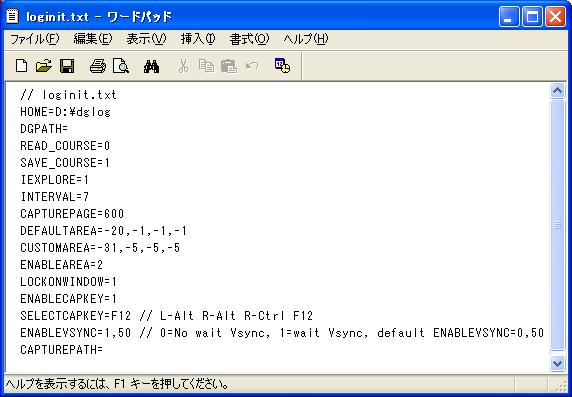ゴルフ漬け管理データのバックアップ
ゴルフ漬けプログラムが動作していないときに、
DGLOGのメインダイアログの、「設定」ボタンをクリックします。
設定ダイアログが出てきますので、「バックアップ」ボタンをクリックします。
環境設定でゴルフ漬けの管理フォルダが設定されていると、その中の golf.txt ファイルの更新日時を調べ、その年月を名称にしたフォルダを、DGLOGプログラムがあるフォルダ以下でさがします。なければ、新しくフォルダを作る確認メッセージが出てきます。すでに年月のフォルダがあれば、その次の確認メッセージになります。
年月のフォルダを作ると、以下のバックアップ確認メッセージが出てきます。golf.txt は、名称に日時分秒の数字を追加してバックアップされます。ゴルフ漬けの管理ファイル、user.db と、replay.db はそのままの名前でバックアップします。年月のフォルダは作成時に確認しますが、この下に日付のフォルダを作るときは、確認メッセージはでてきません。
「はい」をクリックすると、バックアップは完了です。
バックアップが完了すると、DGLOGがあるフォルダ以下に、以下のようにバックアップファイルが作成されているのが確認できます。
上の図から、golf.txt の更新日時は、2009年3月5日 22時7分51秒ということがわかります。バックアップされた、user.db と、replay.db の日付が、golf.txt より少し前になっているのが確認できます。この時間は、ゴルフ漬けを終了した時間になっています。
操作のヒント
golf.txt は、ゴルフ漬けが起動するとき、golf.txt を golf_last.txt と名前を変更して保存し、新たに golf.txt を作成しますので、起動するたびに、golf.txt と、golf_last.txt が更新され、古いプレイデータは消えていきます。このため、過去の記録を表示したい場合は、ゴルフ漬けが管理する、golf.txt を、GOLFDUKE か、GOLFDUKE TOKUMORI フォルダから、別のフォルダに残しておきます。このとき、golf.txt を別名にしてもDGLOGは表示できますから、日付などを名前に追加します。( 例。golf090302.txt 2009年3月3日 )。
また ゴルフ漬け は、現在のランクなどを user.db に、リプレイデータを、replay.db というファイルで、同じフォルダ内で管理しており、このファイルを、別のフォルダにバックアップしておくと、後でそのときの状態に戻せるようですが、この操作は、問題なくそれが可能なのかは定かではありませんが、 ゴルフ漬け を別のパソコンにインストールすると、Dクラスからスタートすることになっても、バックアップしておいた user.db と、replay.db を新規にインストールしたパソコンの、GOLFDUKE か、GOLFDUKE TOKUMORI フォルダに戻すと、ランクと、リプレイデータを継続できるようです。
連写フォルダ設定、を追加
連写の画像のみ、専用のフォルダを設定できます。
パソコンから操作できるところならどこでも可能です。USB外付きHDD、LAN上の別のパソコン、ネットワーク対応ストレージも可能ですが、連写終了後に書きにいきますので、遅いと次の連写まで時間がかかるか、ゲーム動作に支障がでてきます。
初期設定ファイルの追加
垂直同期に合わせる機能と、連写フォルダの場所を、ENABLEVSYNC= と、CAPTUREPATH= で追加しました。これらは各画面で設定したものが「保存」ボタンで更新されます。以下は設定の一例です。
注意
バックアップは、かならずゴルフ漬けプログラムを始める前か、終了後にしてください。そうでないと、golf.txt だけでなく、user.db や、replay.db が正しくバックアップされません。特に、動作中にバックアップした、user.db と、replay.db を元に戻すと、次にゴルフ漬けを起動したときに、初期状態に戻ってしまう場合があります。あるいは、インストールが正しくされていない可能性があります、というようなメッセージが出ることがあり、再インストールになってしまいます。
ホームに戻る